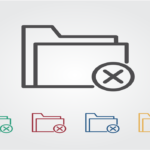関連ソフト Excel 2013/2016/2019/2021/365
=SUM(数値 1, [数値 2], …)
SUM関数とは数値の合計を出す関数です。
例えば、 =A1+A2+A3 を =SUM(A1:A3) で出すことができます。
目次
SUM関数の使い方
1.オートSUMボタンで合計を求める
合計を出したいセルが選択された状態で、「Σ オートSUM」ボタンをクリック
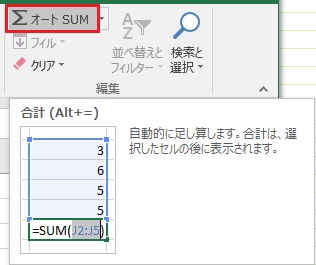
Excelが自動で範囲を設定し、合計を求めることができます。
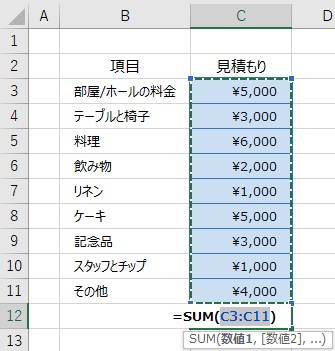
2.関数の挿入から合計を求める
合計を出したいセルが選択された状態で、上のリボンメニューから「数式」→「関数の挿入」をクリック
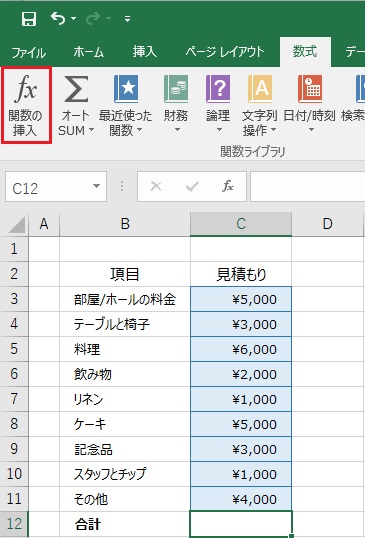
関数の検索欄に<合計>や<SUM>などで検索し、下の関数名から「SUM」を選択し「OK」をクリック
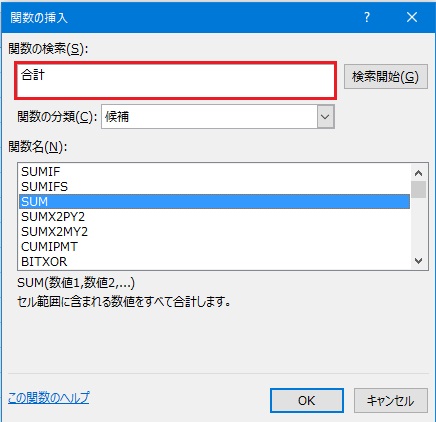
関数の引数という画面が出てくるので、「数値1」に合計したい範囲を入力し「OK」をクリック
※「数値2」については範囲が離れている場合などに使います
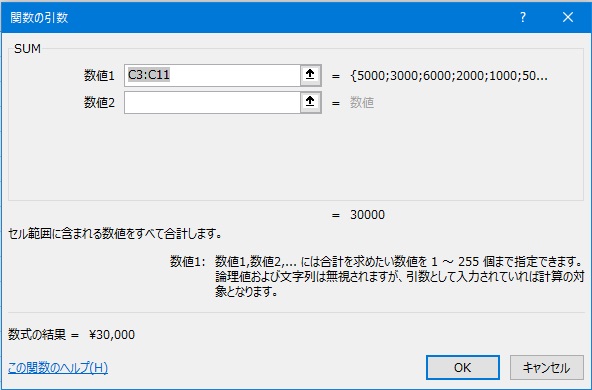
SUM関数の応用
1.離れた範囲の合計を求める
下記画像のように、合計したい範囲が離れている場合は範囲と範囲を「,」で区切ります。
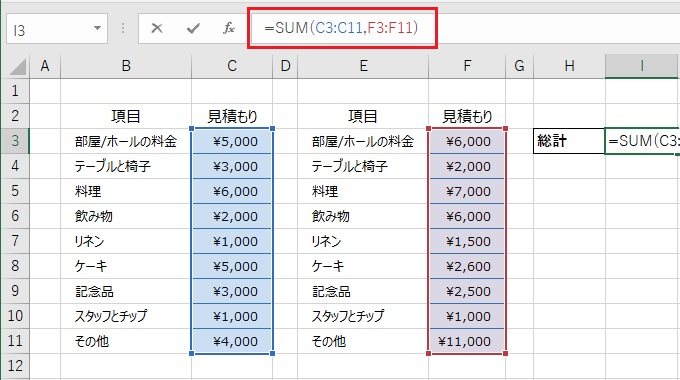
=SUM(C3:C11,F3:F11)
と入力することで、「C3:C11」と「F3:F11」に入力されている数値の合計を求めることができます。
2.簡単に横一列の合計を求める
方法1.「Σ オートSUM」ボタンですべての合計を求める
合計範囲をすべて選択し「Σ オートSUM」ボタンをクリック
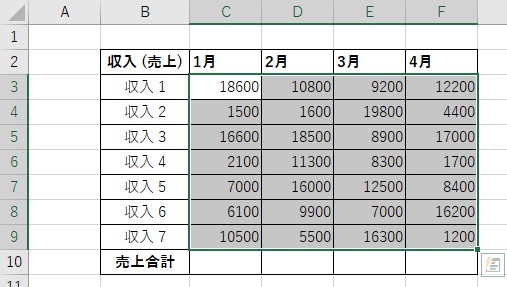
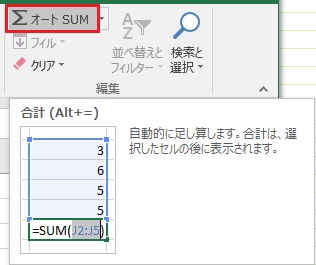
一括でそれぞれの合計を求めることができます
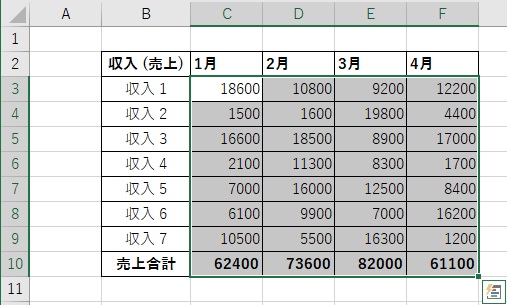
方法2.オートフィル機能で数式をコピーする
まず1行の合計をSUM関数で出し、合計を出したセルの右下にカーソルを合わせドラッグします。
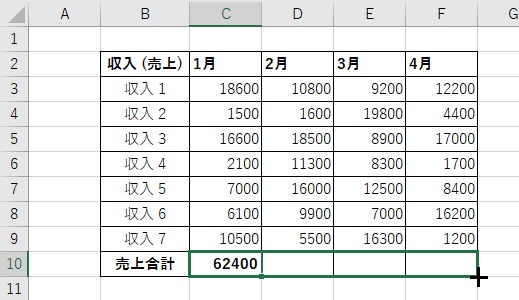
一括でそれぞれの合計を求めることができます
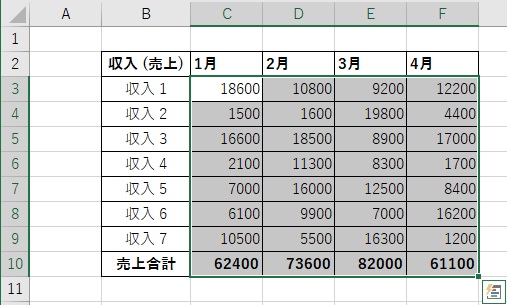

![[並べ替えとフィルター] がグレーアウトしている【Excel】](https://beginners32.com/wp-content/uploads/2020/09/finger-769300_1920-150x150.jpg)